این روزها اپل یکی از قدرتمندترین برندهای تولید و عرضه لوازم دیجیتال به شمار میرود که اکوسیستم بینظیری دارد. با کمک این اکوسیستم میتوانید بسیاری از کارها را راحتتر انجام دهید و یک قدم به زندگی هوشمند نزدیکتر شود. از لپتاپهای مکبوک گرفته تا گوشیهای اپل و سرویسهای آنلاین همگی میتوانند تجربهای جذاب و منحصربهفرد برای شما به ارمغان آورند. یکی از مهمترین لازمههای ورود به دنیای اپل ساختن اپل آیدی است که با توجه به محدودیتهای ما در کشور ایران، میتواند برای بسیاری از کاربران ایرانی چالشبرانگیز باشد. در این مطلب میخواهیم راه های ساخت اپل آیدی رایگان را آموزش دهیم. برای آشنایی با این فرایند با مجله مهر همراه باشید.
اپل آیدی چیست؟
به بیان ساده اپل آیدی یا Apple ID یک حساب کاربری شخصی است که به شما امکان میدهد تا به سرویسهای شرکت اپل دسترسی داشته باشید. با کمک اپل آیدی میتوانید به فروشگاه برنامه اپل استور، سرویس خدمات آی کلود (iCloud)، سرویس پیامرسان آی مسیج (iMessage) و سرویسهای دیگر اپل دسترسی داشته باشید. حساب اپل آی دی اطلاعات کاربری، تماس، دادههای امنیتی و اطلاعات پرداخت کاربران را در خود نگهداری میکند. بعد از خرید عمده گوشی، برای اینکه بتوانید از دستگاههای اپل استفاده کنید، باید برای ساخت اپل آیدی اقدام کنید. همه کاربران دستگاهها و خدمات اپل میتوانند ساخت اپل آیدی رایگان را انجام دهند، البته این این کار در ایران با چالشهایی همراه است که آنها را بیان خواهیم کرد.
کاربردهای اپل آیدی
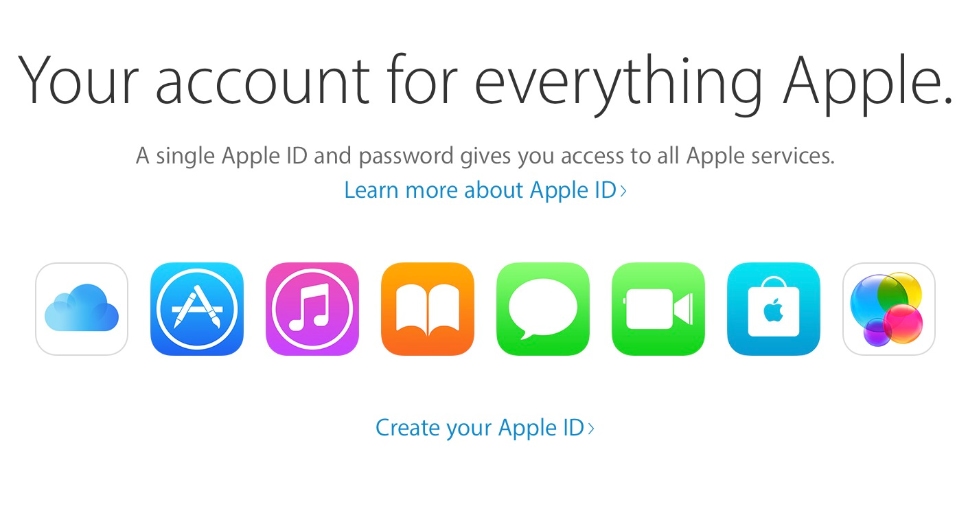
همانطور که گفتیم برای استفاده از تمام خدمات اپل و دستگاههای این برند نیاز به ساخت اپل آیدی رایگان خواهید داشت که در ادامه به مهمترین موارد اشاره میکنیم.
- فروشگاه اپ استور: در این فروشگاه میتوانید برنامههای مختلف رایگان و پولی را دانلود کنید. این حساب کاربری به شما کمک میکند تا با عوضکردن گوشی نیز به برنامههای قبلی دسترسی داشته باشید.
- دسترسی به iCloud: با کمک اپل آیدی میتوانید از فضای ذخیرهسازی ابری اپل استفاده کنید. این فضا به شما امکان میدهد تا تمام فایلهای مورد نیاز مانند فیلم و عکس، اسناد و دادههای مختلف خود را در این فضا ذخیره کنید. آی کلود به شما امکان میدهد تا در صورت نیاز از تمام دادههای گوشی آیفون یا لپتاپ خود پشتیبانگیری یا بکاپ داشته باشید. همچنین میتوانید دستگاههای خود را با یکدیگر همگام کنیم و به دادههای خود راحتتر دسترسی داشته باشید.
- سرویس پیامرسان و تماس تصویری: با کمک ساخت اپل آیدی میتوانید به سرویسهای آی مسیج و فیس تایم اپل دسترسی داشته باشید. iMessage یک پیامرسان اختصاصی اپل است که کاربران اپل میتوانند از آن برای تعامل با یکدیگر استفاده کنند. Facetime هم سرویس مخصوص کاربران اپل است که برای تماسهای تصویری کاربرد دارد.
- اپل موزیک: سرویس موسیقی انحصاری اپل است که با کمک اپل آیدی میتوانید به آن دسترسی داشته باشید.
- سرویس Apple TV: این سرویس نیز به شما امکان میدهد تا به طیف وسیعی از فیلم و سریالها دسترسی داشته باشید.
برای ساخت Apple ID به چه چیزهایی نیاز است؟
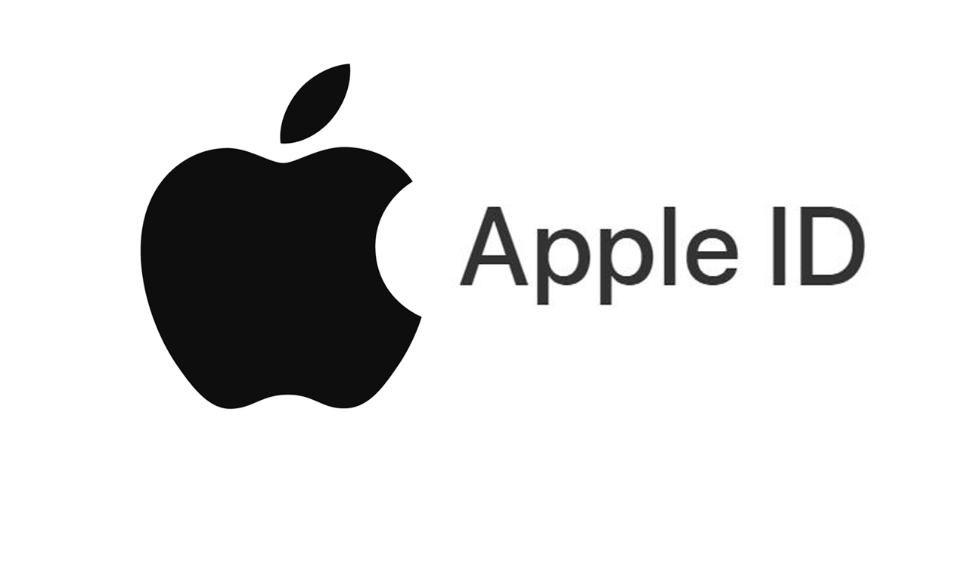
برای اینکه بتوانید ساخت اپل آیدی رایگان را انجام دهید، پیشنیازهایی لازم است که باید آنها را در اختیار داشته باشید. نکته مهم این است که برخی از این موارد برای ایرانیان چالشهایی به دنبال دارد که ممکن است ساختن Apple ID را با مشکل مواجه کند.
- ایمیل شخصی: برای اینکه اپل آیدی بسازید، باید ایمیل شخصی داشته باشید که بتوانید بهراحتی وارد آن شوید و رمز آن را فراموش نکرده باشید.
- شماره تلفن: تا چند سال قبل همه کاربران بدون محدودیت میتوانستند اپل آیدی داشته باشند، اما چند سالی است که اپل برای ساخت این حساب کاربری از کاربران خود شماره تلفن میخواهد. یک شماره معتبر برای ساخت اپل آیدی نیاز است که متاسفانه این مهمترین چالش پیش روی ایرانیان برای ساخت این حساب است. بنابراین نیاز است که از روشهای دیگری برای وارد کردن شماره استفاده کنید.
- آدرس: در طی کردن مراحل ساخت اپل آیدی باید یک آدرس هم وارد کنید که معتبر و درست باشد. مسلما ما نمیتوانیم آدرسهای ایرانی را برای ساخت این اکانت وارد کنیم که این موضوع نیز چالش دیگری برای ایرانیان به وجود میآورد که باید از روشهای دیگر استفاده کرد.
مراحل ساخت اپل آیدی رایگان
حالا که با اپل آیدی و محدودیت آن برای ساکنین ایران آشنا شدید، حتما برایتان سوال است که چطور اپل آیدی رایگان بسازیم. ساخت این اکانت مراحلی دارد که در ادامه آنها را بیان میکنیم.
مرحله اول: دریافت شماره تلفن برای اپل آیدی
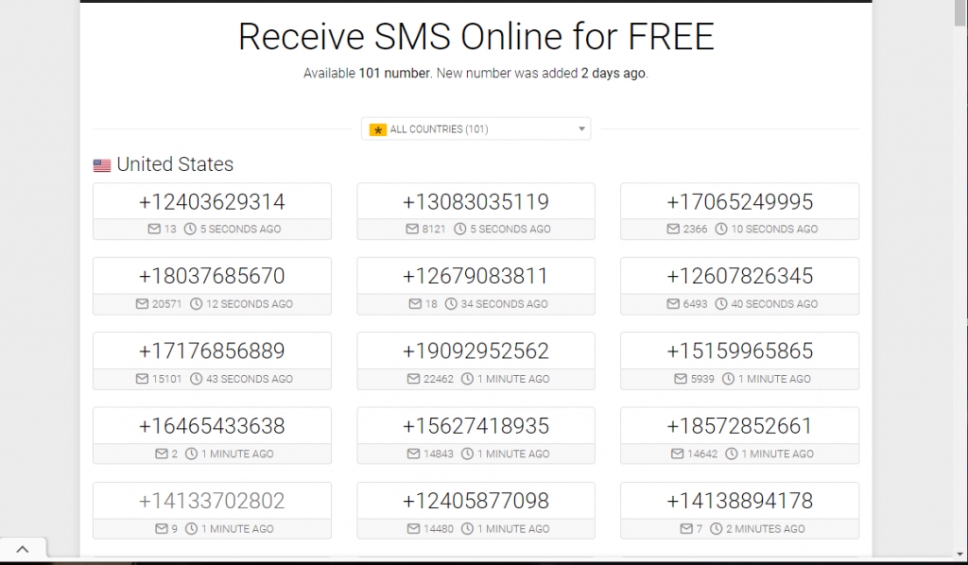
در همین ابتدا بگوییم که اگر یک سیمکارت از کشورهای دیگر دارید یا ساکن ایران نیستید، برای ساخت اپل آیدی مشکلی نخواهید داشت. برای دریافت شماره تلفن برای ساخت اپل آیدی رایگان سه راه وجود دارد که عبارتاند از:
خرید شماره مجازی دائمی
یکی از بهترین و امنترین راهها برای ساختن Apple ID خرید شماره مجازی به طور دائمی است. این شماره برای همیشه مال شما خواهد بود و به همین دلیل چالش شماره تلفن را بهراحتی پشت سر میگذارید. با کمک شمارههای مجازی دائمی میتوانید همیشه در صورت نیاز کدهای تایید را دریافت کنید و از طرفی دیگر نگران از دست دادن اطلاعات خود نباشید. اگر میخواهید ساخت اپل آیدی را با خیال راحت انجام دهید، توصیه ما خرید شماره مجازی است که هزینه زیادی هم به دنبال ندارد.
خرید شماره مجازی موقتی
راه دیگر برای دریافت شماره تلفن برای ساخت اپل آیدی این است که از شمارههای مجازی موقت کمک بگیرید. این شمارهها هزینه کمتری نسبت به مدلهای دائمی دارند، اما حدود ۱۵ تا ۲۰ دقیقه اعتبار دارند و در این بازه زمانی باید کد تایید را وارد کنید وگرنه نیاز به شماره جدید خواهید داشت. این شمارهها به شکلی هستند که اپل روی آنها حساسیتی ندارد، به همین دلیل یک راه ارزان برای ساخت اپل آیدی هستند.
استفاده از شماره مجازی رایگان اینترنتی
این روش رایگان است، اما کمی ریسک دارد و ممکن است اپل این شمارهها را نپذیرد و نتوانید با آنها اپل آیدی بسازید. شماره های مجازی عمومی در اینترنت موجود هستند و میتوانید بدون پرداخت هزینه به آنها دسترسی داشته باشید. استفاده از این شماره مجازی نیز محدودیت زمانی دارد و پس از پایان بازه دیگر قابل استفاده نیست.
مرحله دوم: دریافت آدرس برای ساخت Apple ID
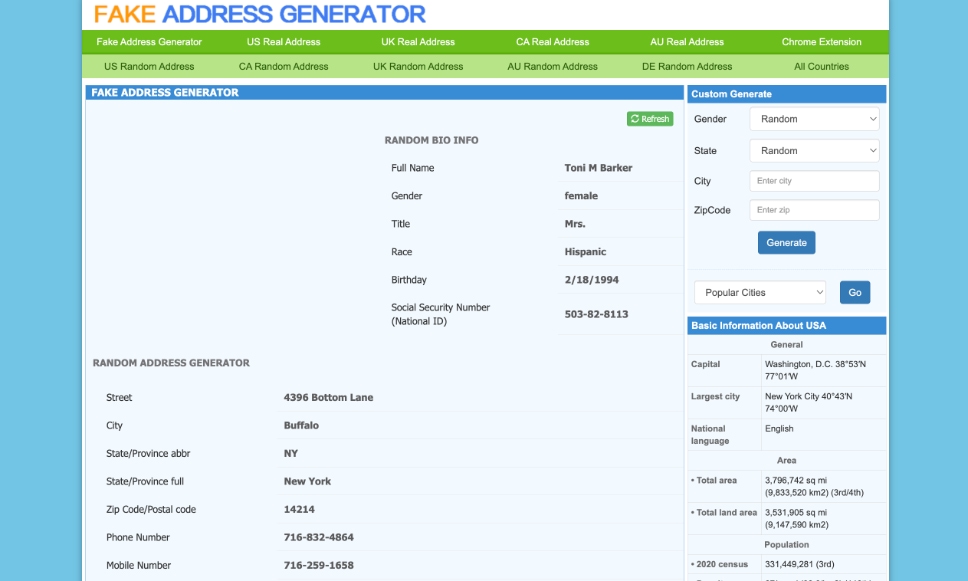
همانطور که اشاره کردیم، برای ساخت اپل آیدی رایگان علاوه بر شماره تلفن مجازی، به یک آدرس نیز نیاز خواهید داشت. از آنجایی که ایران در تحریمهای آمریکا قرار دارد، شما نمیتوانید آدرس ایرانی وارد کنید. بنابراین میتوانید با کمک سایتهایی مانند fakeaddressgenerator یک آدرس رندوم غیرواقعی دریافت کنید. سپس میتوانید از این آدرس در مراحل بعدی ساخت اکانت اپل آیدی استفاده کنید.
مرحله سوم: ورود به سایت
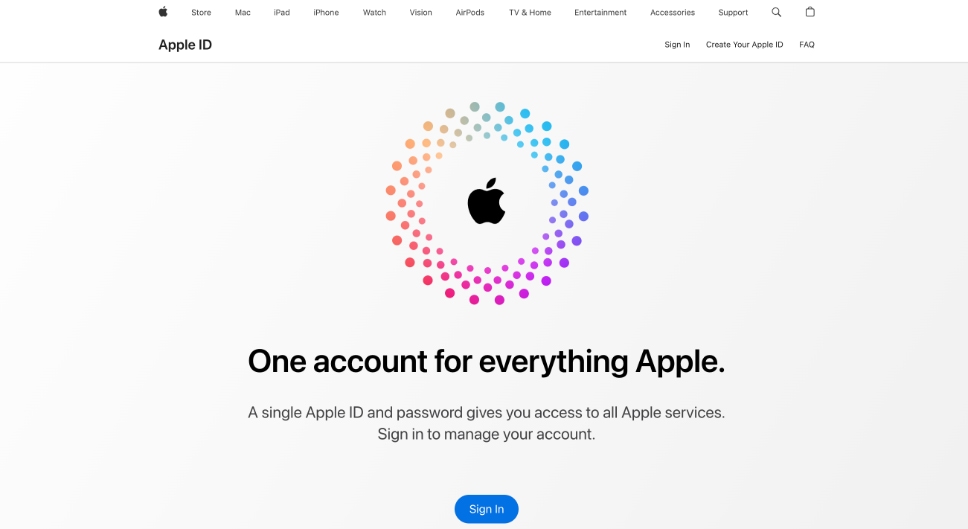
در این مرحله به آدرس appleid.apple.com و روی گزینه Create Your Apple ID کلیک کنید.
مرحله چهارم: وارد کردن اطلاعات شخصی
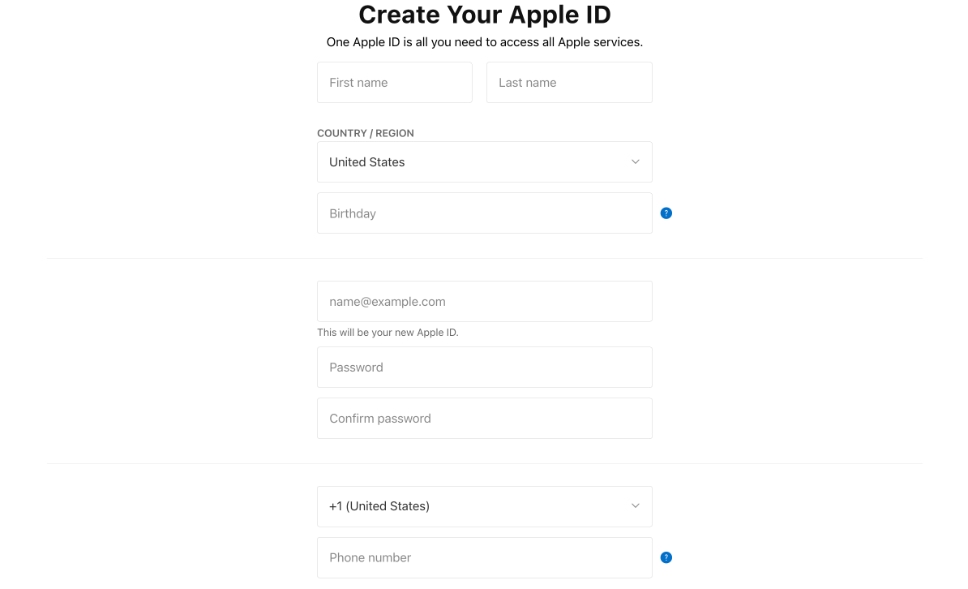
- در این مرحله مطابق با عکس زیر باید اطلاعات خود شامل نام و نام خانوادگی، کشور و منطقه (مطابق با آدرسی فیک که دریافت کردهاید) و تاریخ تولد خود را وارد کنید.
- همچنین شما به یک آدرس ایمیل معتبر به همراه پسورد یا رمز عبور نیاز دارید. یادتان باشد که آدرس ایمیل شما شناسه اپل آیدی خواهد بود، بنابراین باید ایمیلی باشد که به آن دسترسی دارید. رمز عبور نیز باید تا حدی دشوار بوده و شامل حروف کوچک و بزرگ، اعداد و علائم باشد.
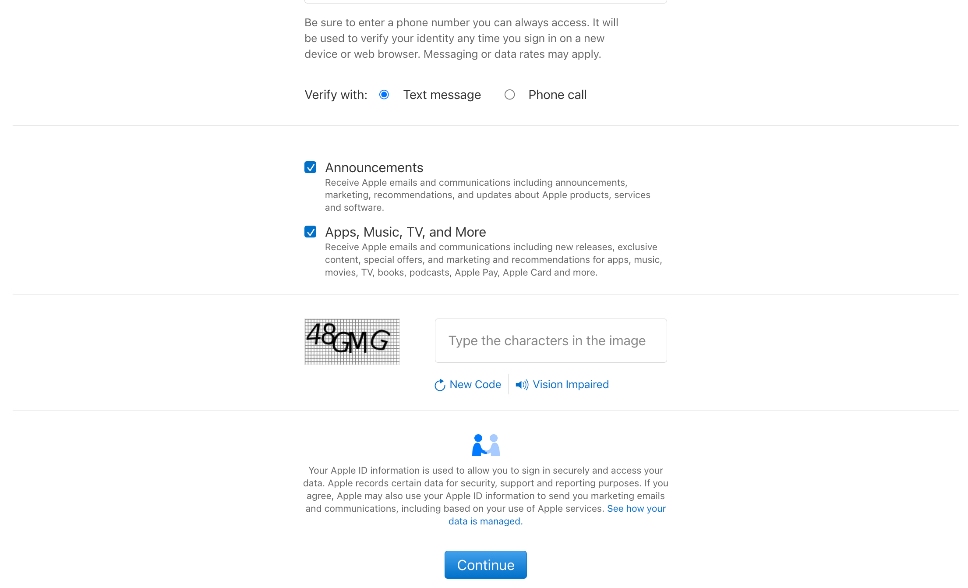
- سپس در صورت دلخواه گزینههای دریافت ایمیلها و تبلیغات از شرکت اپل را انتخاب کرده یا تیک آن را بردارید.
- پس از وارد کردن اطلاعات، عبارت نمایشداده شده را درون کادر روبهروی آن وارد کنید و روی Continue کلیک کنید.
مرحله پنجم: وارد کردن کد تایید
پس از آنکه اطلاعات را وارد کرده و ادامه دادید، یک کد ششرقمی برای ایمیل و شماره تلفن مجازی شما ارسال میشود. شما باید کد مربوط به هر بخش را در کادر مخصوص آن وارد کنید تا بتوانید مراحل را ادامه دهید.
مرحله ششم: ویرایش اطلاعات پرداخت
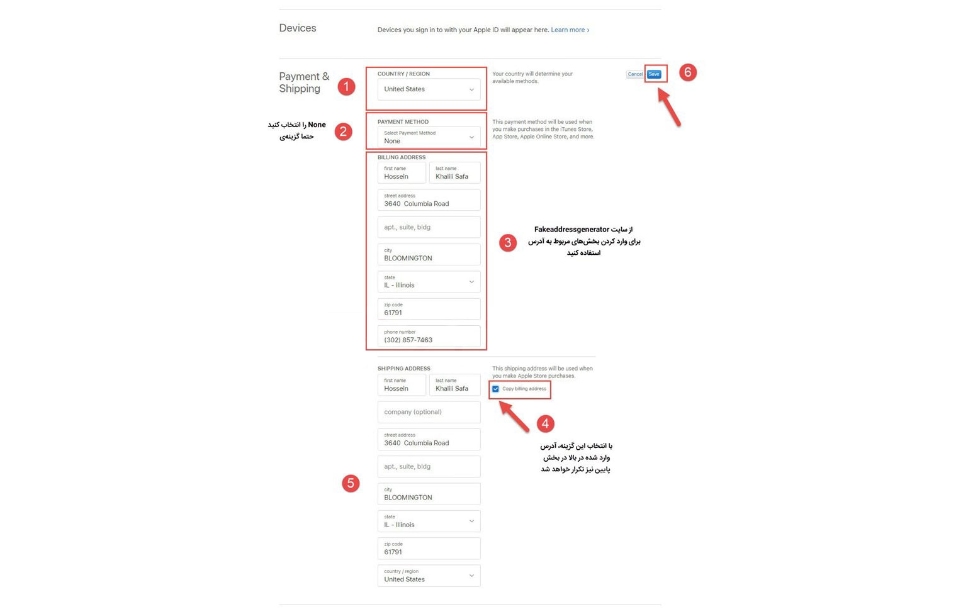
پس از وارد کردن کدها میتوانید اطلاعات کلی اپل آیدی خود را ببینید. حالا در این صفحه باید در بخش Payment & Shipping، گزینه Edit یا ویرایش را کلیک کنید.
۱. سپس در صفحهای که برای شما باز میشود، باید کشور (ایالات متحده) را انتخاب کنید.
۲. روش پرداخت یا Payment Method را روی گزینه None تنظیم کنید.
۳. پس از آن آدرسی را که از سایت تولید آدرس فیک دریافت کردهاید، در این بخش وارد کنید.
۴. با انتخاب گزینه Copy billing address، همان آدرس دوباره کپی میشود.
۵. آدرس را در کادر پایینی نیز چک کنید.
۶. گزینه Save را بزنید.
مرحله هفتم: ایمیل پشتیبان
تا به اینجا ساخت اپل آیدی رایگان انجام شده است، اما حتما بهتر است یک آدرس ایمیل دیگر که به آن دسترسی دارید، برای پشتیبانی امنتر از اکانت خود وارد کنید. با این روش میتوانید برای تغییر رمز، پاسخ به سوالات امنیتی و موارد شخصی دیگر را در ایمیل پشتیبان دریافت کنید. برای این کار گامهای زیر را طی کنید:
- در صفحه اطلاعات کلی اپل آیدی، در بخش Security گزینه Add a Rescue Email را انتخاب کنید.
- پیامی برای ایمیل پشتیبان ارسال میشود که باید کد آن را در کادر مخصوص وارد کنید.
مرحله هشتم: سوالات امنیتی
سوالات امنیتی به افزایش شانس ریکاوری اکانت شما در صورت فراموشی رمز کمک میکند. برای پاسخ به این سوالات در بخش Security، گزینه Change Questions را انتخاب کنید. سپس سوالات مورد نظر را انتخاب کرده و به آنها پاسخ دهید. مهم است که این پاسخها همیشه یادتان بماند و هرگز آنها را فراموش نکنید. پس از پاسخ به سوالات و یادداشت آنها در جایی امن، گزینه Continue را بزنید.
ساخت اپل آیدی رایگان در آیفون
مراحلی که در بخش قبلی بیان کردیم، با کمک سایت اپل و از طریق مکبوک انجام میشود. اگر میخواهید پس از خرید عمده گوشی آیفون اپل آیدی را روی گوشی آیفون خود بسازید باید مراحل مشابهی را طی کنید که در ادامه به طور مختصر آن را مرور میکنیم:
۱. روی بخش Setting یا تنظیمات در آیفون خود کلیک کنید.
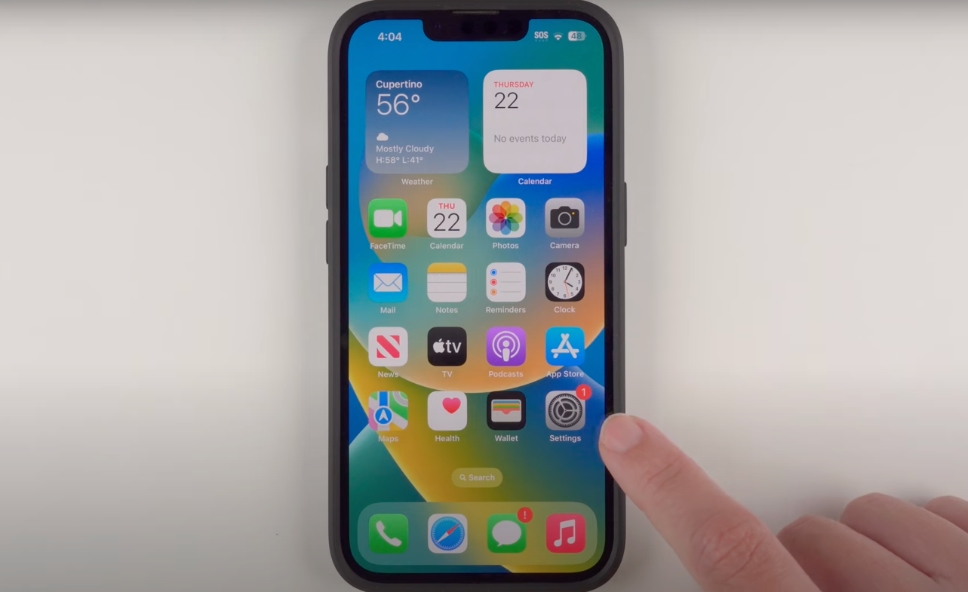
۲. سپس گزینه Sign in to your iPhone را انتخاب کنید.
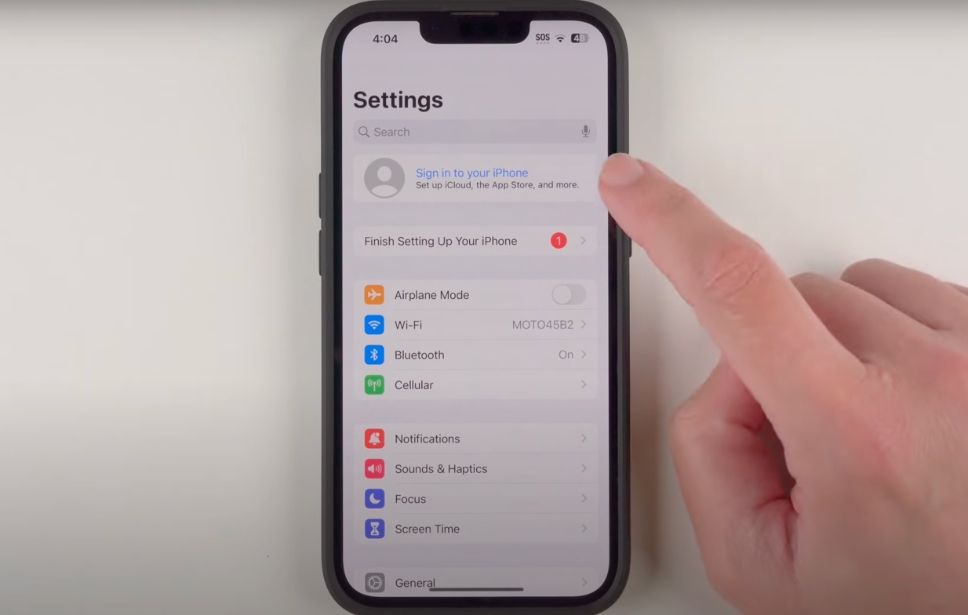
۳. حالا باید گزینه Don’t have an Apple ID or forget it را انتخاب کنید و Create Apple ID را بزنید.
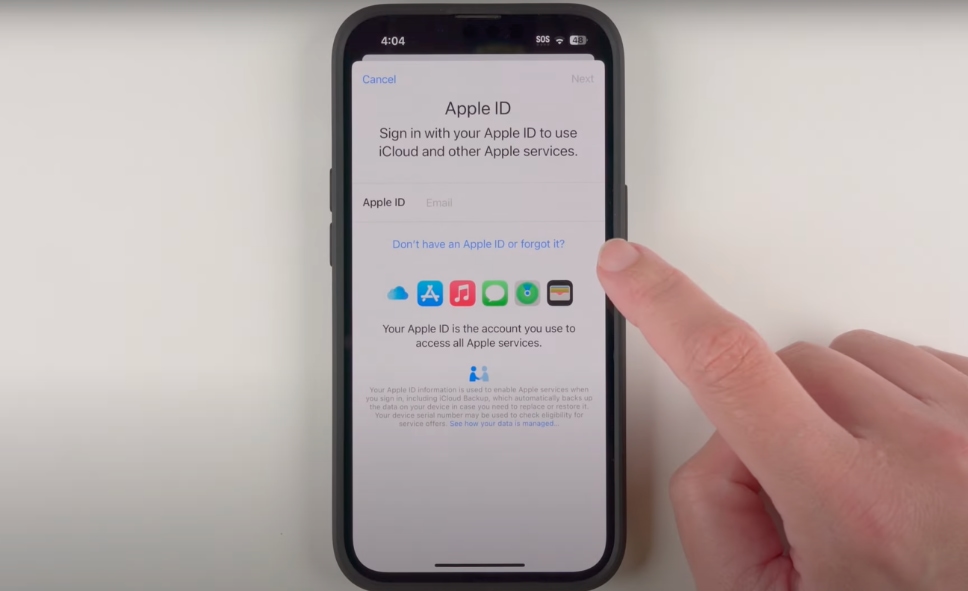
۴. در این مرحله باید نام، نام خانوادگی و تاریخ تولد خود را با ترتیب درست وارد کنید.
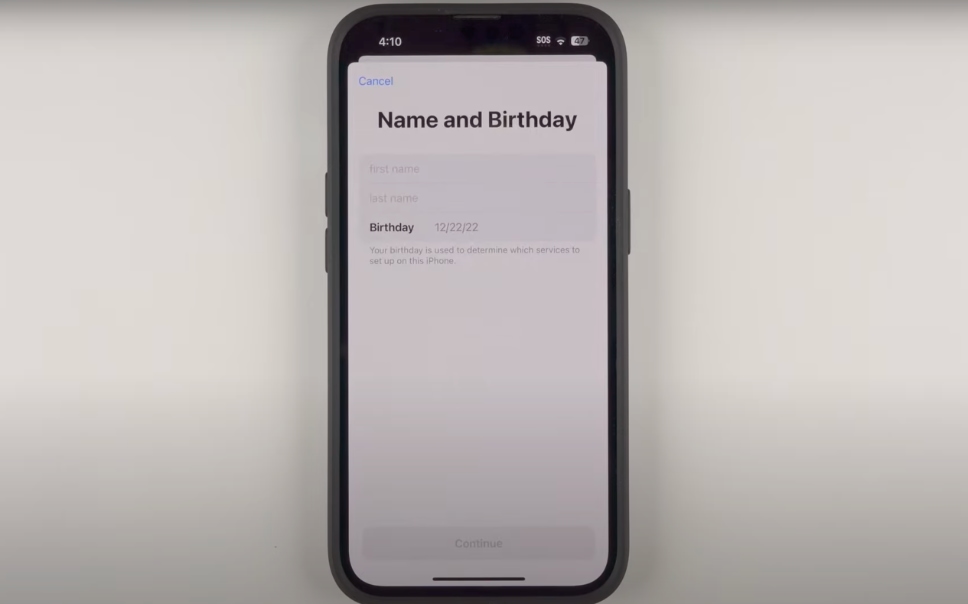
۵. در گام بعدی باید ایمیل خود را وارد کرده و گزینه دریافت تبلیغات را خاموش یا روشن کنید.
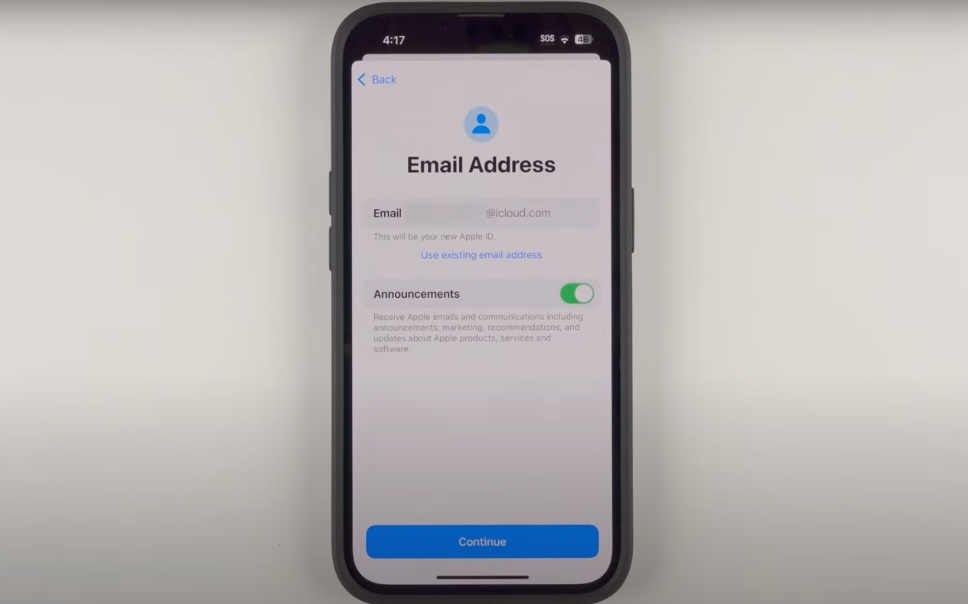
۶. قدم بعدی این است که رمز عبور خود را انتخاب کنید که شامل حروف، اعداد و علائم باشد.
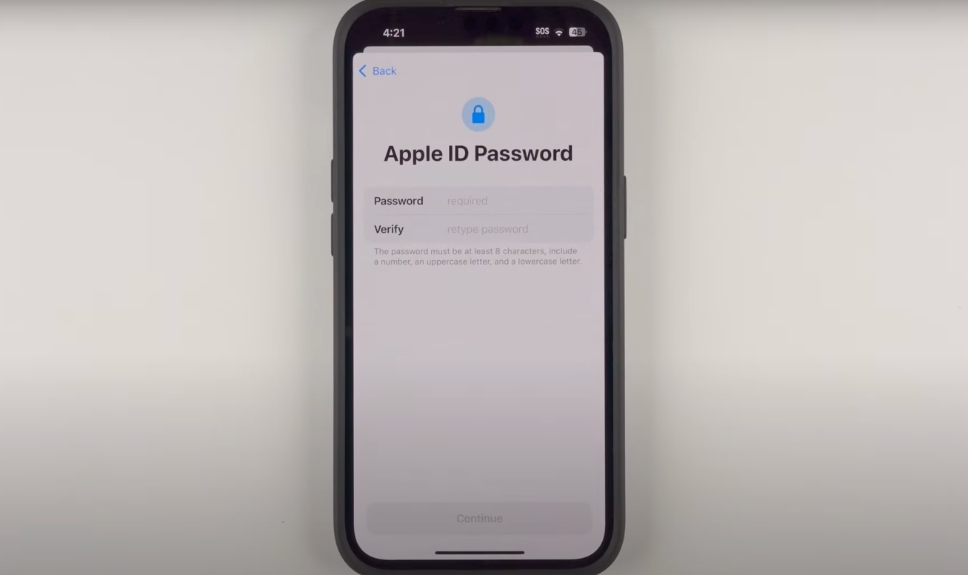
۷. سپس باید شماره تلفن مجازی را که خریداری کرده یا از اینترنت دریافت کردهاید در کادر وارد کنید و گزینه Text Message را انتخاب کنید.
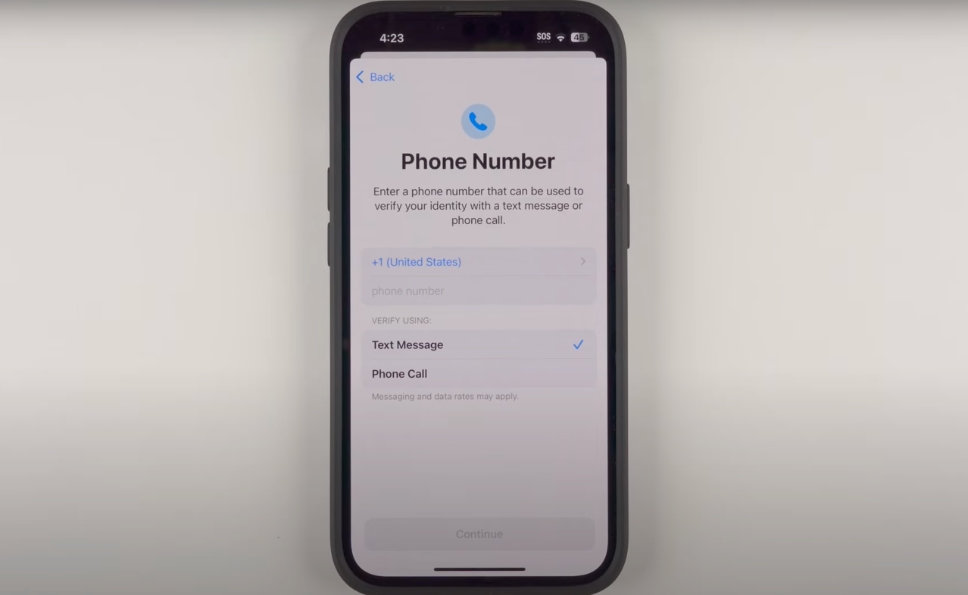
۸. در این قسمت باید کدی که برای شماره مجازی شما ارسال شده را در کادر مورد نظر وارد کنید. اگر شماره شما از نوع موقت است یا کد را دریافت نکردید، میتوانید گزینه Verify Later را انتخاب کنید.
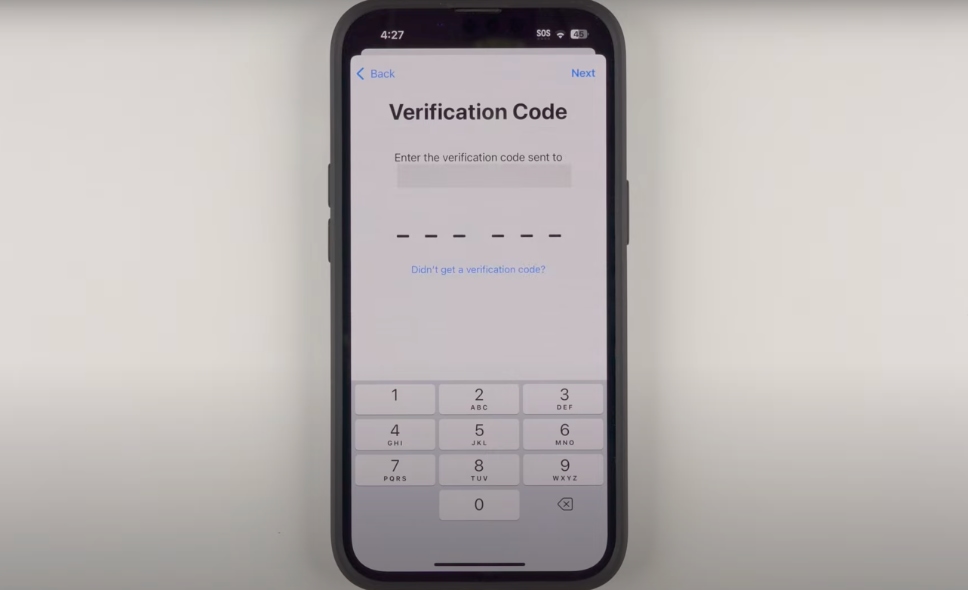
۹. سپس باید قوانین و مقررات را خوانده و گزینه Agree را بزنید.
۱۰. در این مرحله Apple ID شما ساخته شده و آماده است.
ساختن Recovery Key آیفون
برای ساخت این کلید امنیتی ریکاوری باید به بخش تنظیمات بروید و مراحل زیر را طی کنید:
- وارد بخش Password & Security شوید.
- گزینه Account Recovery را انتخاب کنید.
- گزینه Recovery Key را کلیک کنید و Use Recovery Key را انتخاب کنید. شما باید این کد ۲۸ رقمی را در جایی امن نگهداری کنید و حتما آن را داشته باشید. این کد در مرحله بعدی از شما خواسته میشود. پس از گذراندن این مرحله Recovery Key برای شما ساخته میشود.
ساخت اپل آیدی از طریق آیتونز
برنامه آیتیونز امکان دسترسی به طیف وسیعی از موسیقیها و محتواهای چندرسانهای را در اختیار شما قرار میدهد. برای ساخت اپل آیدی در آیتونز مراحل زیر را طی کنید:
۱. ابتدا باید برنامه iTunes را روی کامپیوتر خود نصب کنید.
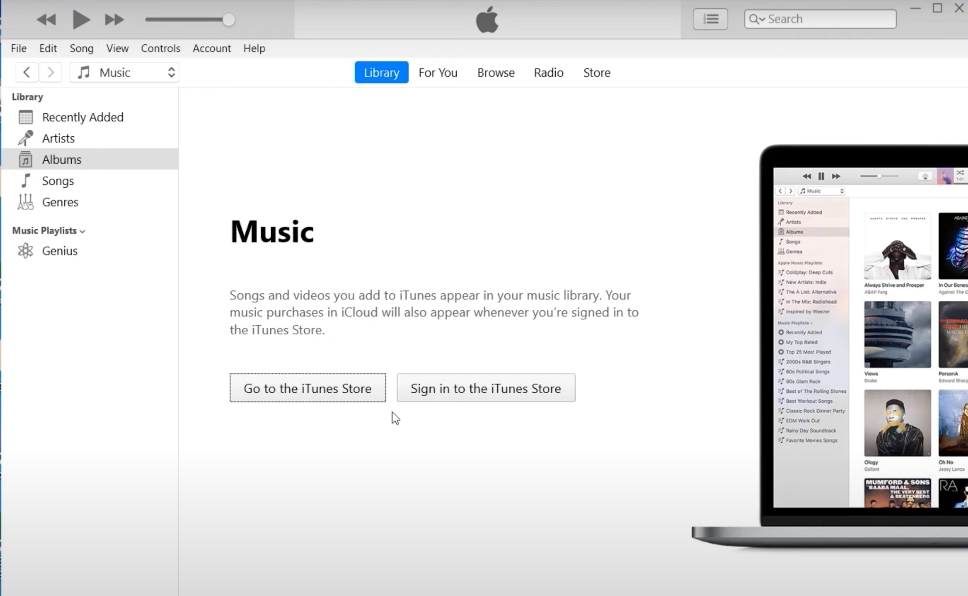
۲. در برنامه آیتیونز روی بخش Account کلیک کنید و گزینه Sign In را بزنید.
۳. گزینه Create New Apple ID را انتخاب کنید تا صفحه جدید برای شما باز شود.
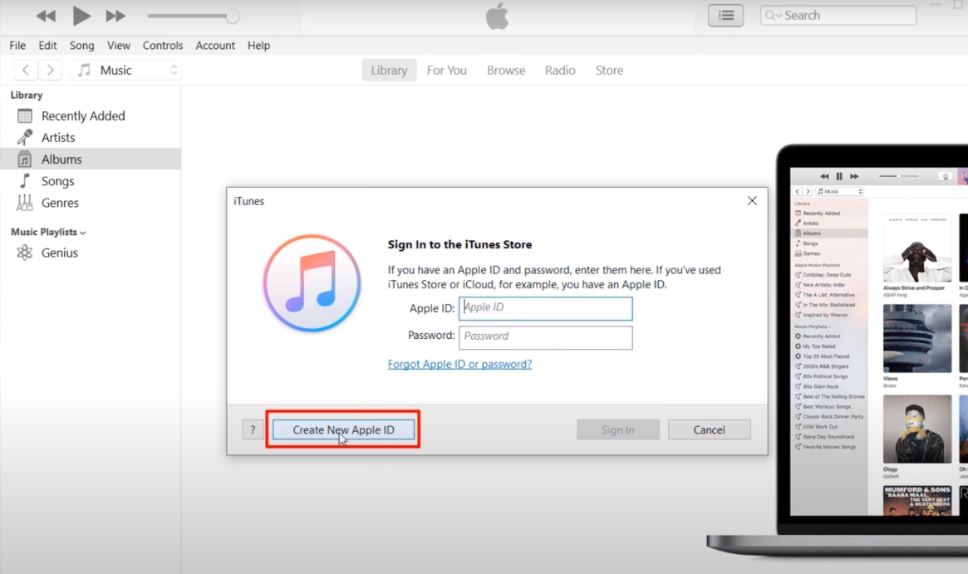
۴. مانند روشهای قبلی، ایمیل معتبر و رمز عبور مناسبی را وارد کنید، زیرا این ایمیل شناسه شما خواهد بود.
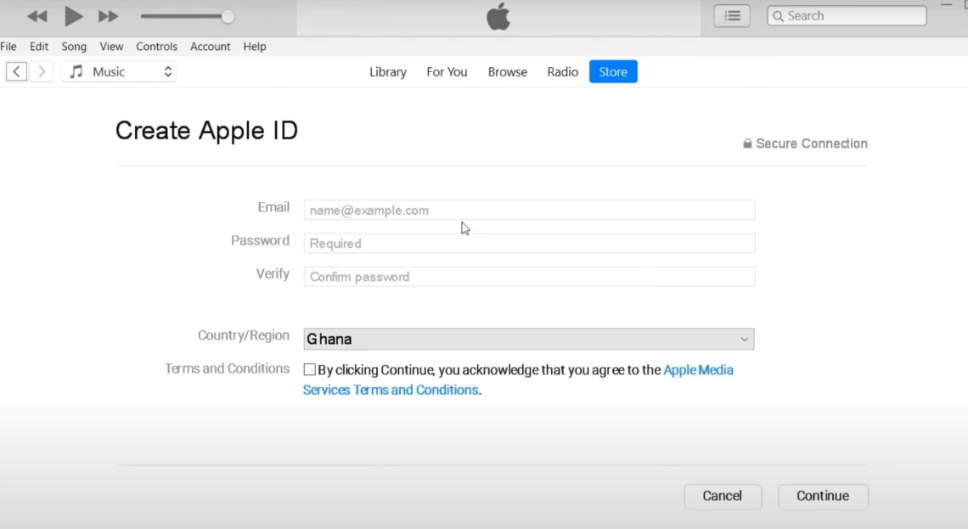
۵. کشور را روی ایالات متحده بگذارید تا برای وارد کردن آدرس دچار مشکل نشوید.
۳. حالا باید با قوانین اپل موافقت کنید تا به مرحله بعدی بروید.
۴. در این مرحله باید اطلاعات شخصی مانند نام، نام خانوادگی و تاریخ دقیق تولد را وارد کنید.
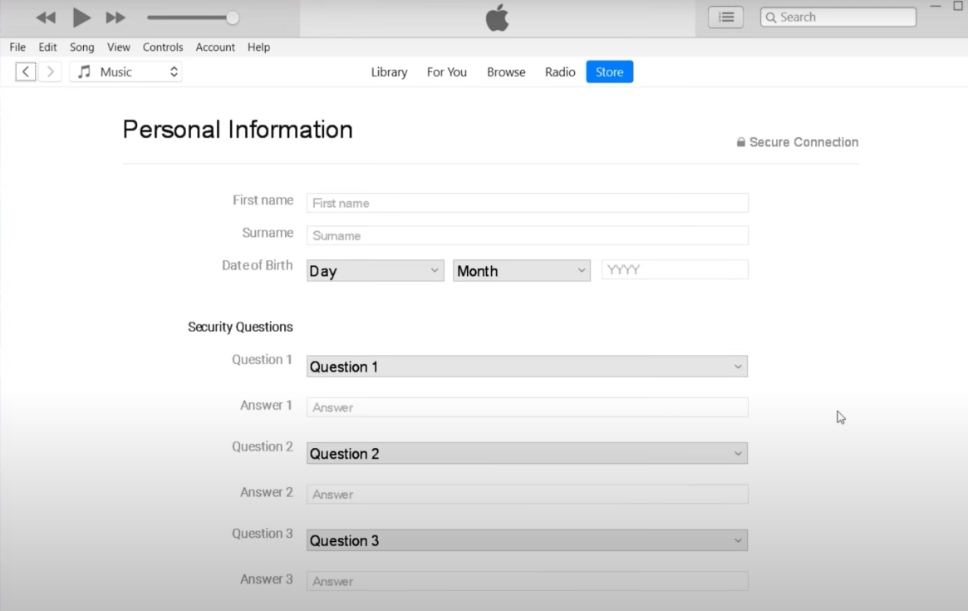
۵. در کادرهای بعدی باید سه سوال امنیتی را انتخاب کرده و به آنها پاسخ دهید. حتما این پاسخها را به ذهن سپرده یا آنها را در جای امنی یادداشت کنید.
۶. بخش تبلیغات اپل را خاموش یا روشن کنی و گزینه Continue را بزنید.
۷. در این بخش باید اطلاعات پرداخت و آدرس خود را وارد کنید. یادتان باشد بخش کارت اعتباری را روی گزینه None قرار دهید.
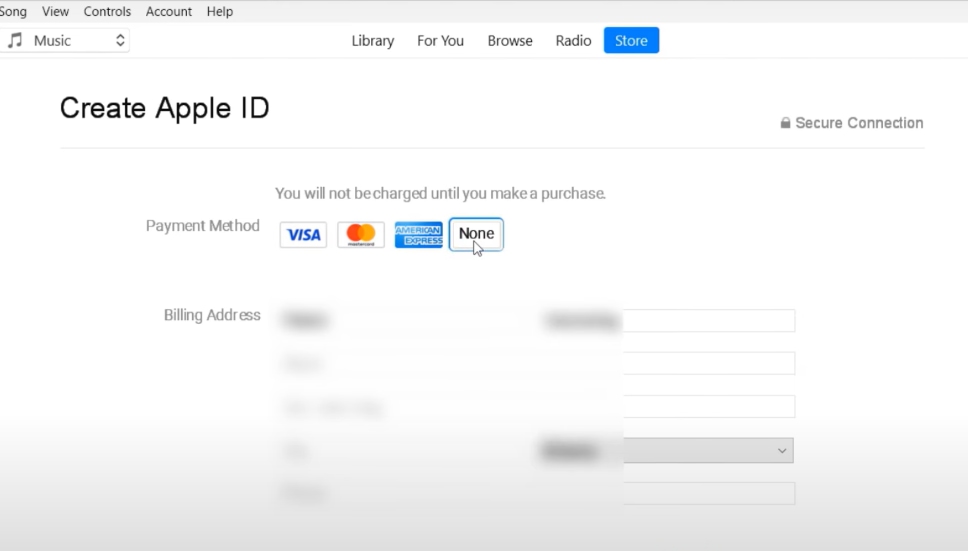
۸. نام و نام خانوادگی را مجددا وارد کرده و آدرس تقلبی را که از سایت دریافت کردهاید در این بخش وارد کنید و با انتخاب Continue به مرحله بعدی بروید.
۹. در این بخش ایمیلی از طرف اپل برای شما ارسال میشود که باید کد آن را در سایت اپل وارد کنید تا فرایند ساخت اپل آیدی تمام شود.
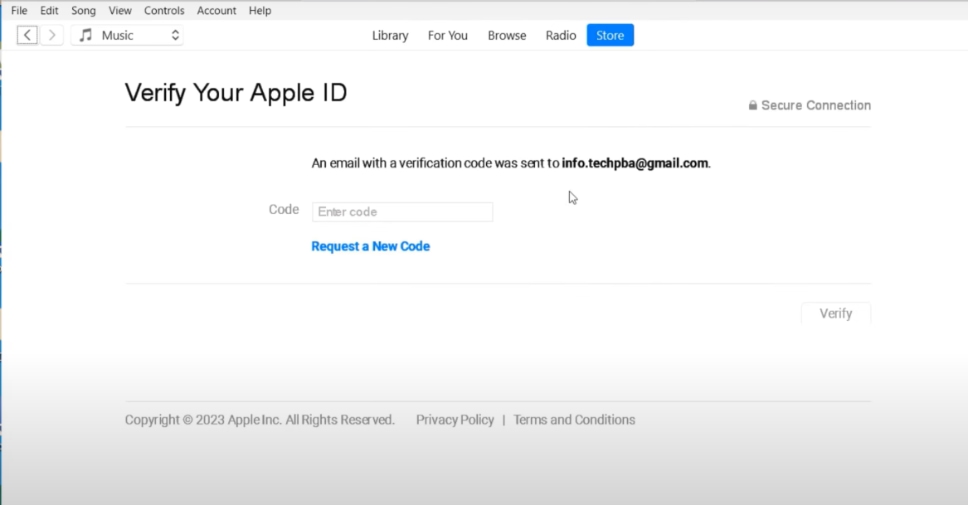
۱۰. بعد از انتخاب Continue اگر به فروشگاه آیتونز هدایت شدید، به این معنی است که اپل آیدی بهدرستی ساخته شده است.
آموزش ساخت اپل آیدی با گوشی اندروید
برای اینکه در گوشی اندرویدی خود یک اپل آیدی بسازید کافی است به سایت اپل مراجعه کنید و مانند روش اول مراحل را طی کنید. اگر به هر دلیلی نمیخواهید از طریق مرورگر گوشی اپل آیدی بسازید، میتوانید با کمک برنامههای کاربردی اپل این کار را انجام دهید. کافی است مراحل زیر را طی کنید:
۱. برنامه Apple Music را از فروشگاه گوگل دریافت کنید و وارد برنامه شوید.
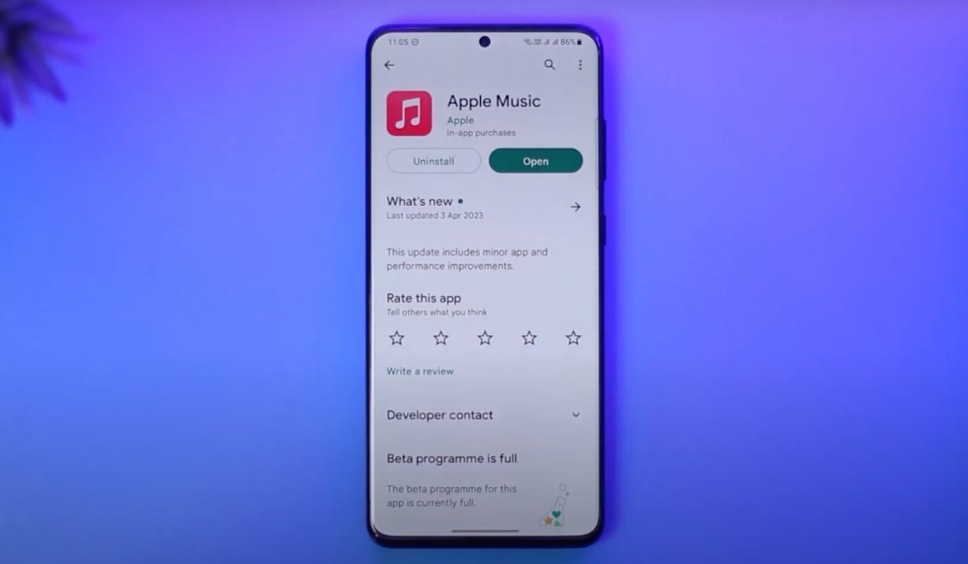
۲. شرایط و قوانین اپل را بپذیرید و گزینه Agree را بزنید.
۳. به بخش تنظیمات برنامه بروید.
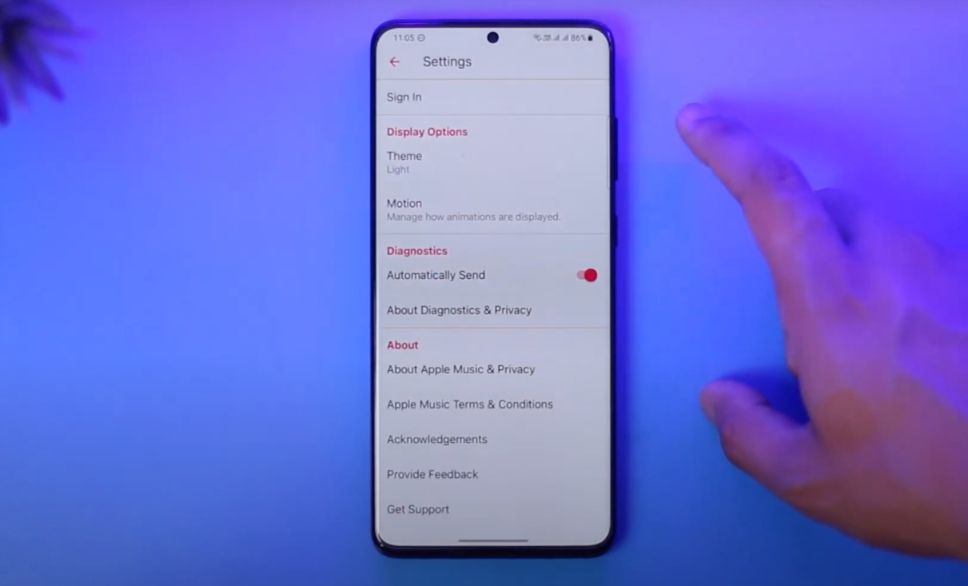
۴. گزینه Sign In را انتخاب کنید و روی Create an Apple ID کلیک کنید.
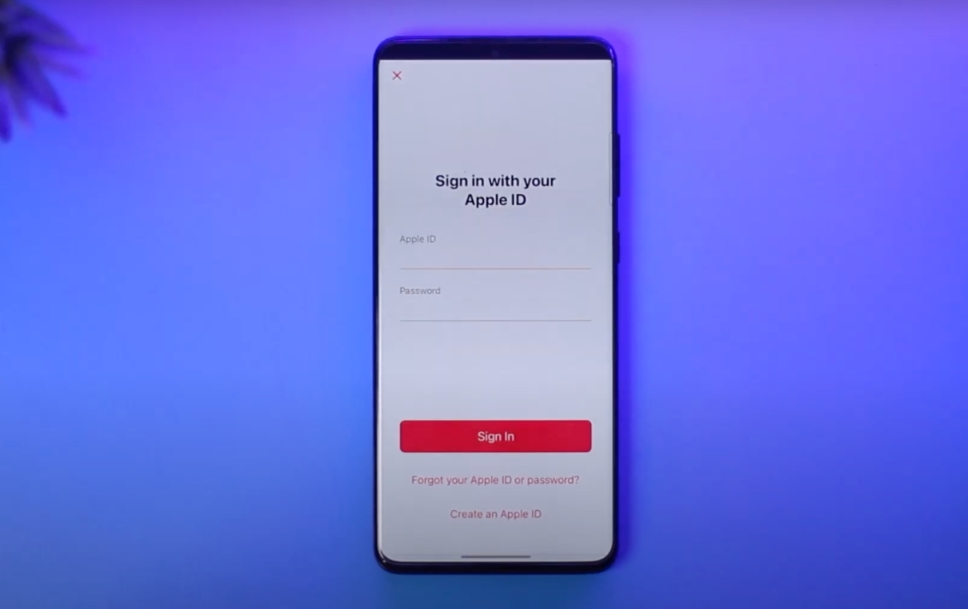
۵. ایمیل و رمز عبور مورد نظر خود را وارد کنید.
۶. کشور را روی آمریکا تنظیم کنید.
۷. قوانین و شرایط را بپذیرید و به مرحله بعد بروید.
۸. در این مرحله نیز مشابه روشهای قبلی باید یک آدرس تقلبی را وارد کنید.
۹. روشهای پرداخت یا Payment Method را روی None بگذارید.
۱۰. پس از پر کردن همه اطلاعات یک ایمیل تاییدیه برای شما ارسال میشود.
نکات مهم ساخت اپل آیدی رایگان
- اگر از شمارههای موقتی و عمومی مجازی استفاده میکنید، به این معنی است که پس از تمامشدن بازه زمانی دیگر به این شماره دسترسی ندارید، این شماره بهصورت تایید نشده اضافه میشود و توصیه میکنیم آن را در جای امنی یادداشت کنید.
- اگر میخواهید اطلاعات خود را از دست ندهید، حتما اپل آیدی را روی دو یا چند دستگاه دیگر وارد کنید. این کار باعث میشود که اگر از یکی از دستگاهها خارج شدید، اطلاعات و اپل آیدی خود را از دست ندهید.
- توصیه میکنیم حتما از Recovery Key برای اپل آیدی استفاده کنید تا بتوانید به حساب کاربری خود دسترسی داشته باشید.
این مطلب را هم بخوانید: مقایسه اندروید و iOS
کلام آخر
ساختن اپل آیدی برای بهرهمندی بهتر از امکانات و سرویسهای اپل ضروری است و با کمک این شناسه میتوانید به اطلاعات و دادههای خود در دستگاههای مختلف بهراحتی دسترسی داشته باشید. ساخت اپل آیدی روشهای مختلفی دارد، اما فرایند و روش انجام آنها تقریبا مشابه یکدیگر است. در این مطلب سعی کردیم آموزش ساخت اپل آیدی رایگان را با روشهای مختلف در اختیار شما قرار دهیم. یادتان باشد که دادههای مهم را همیشه در جای امنی ذخیره کنید تا همیشه به آنها دسترسی داشته باشید.
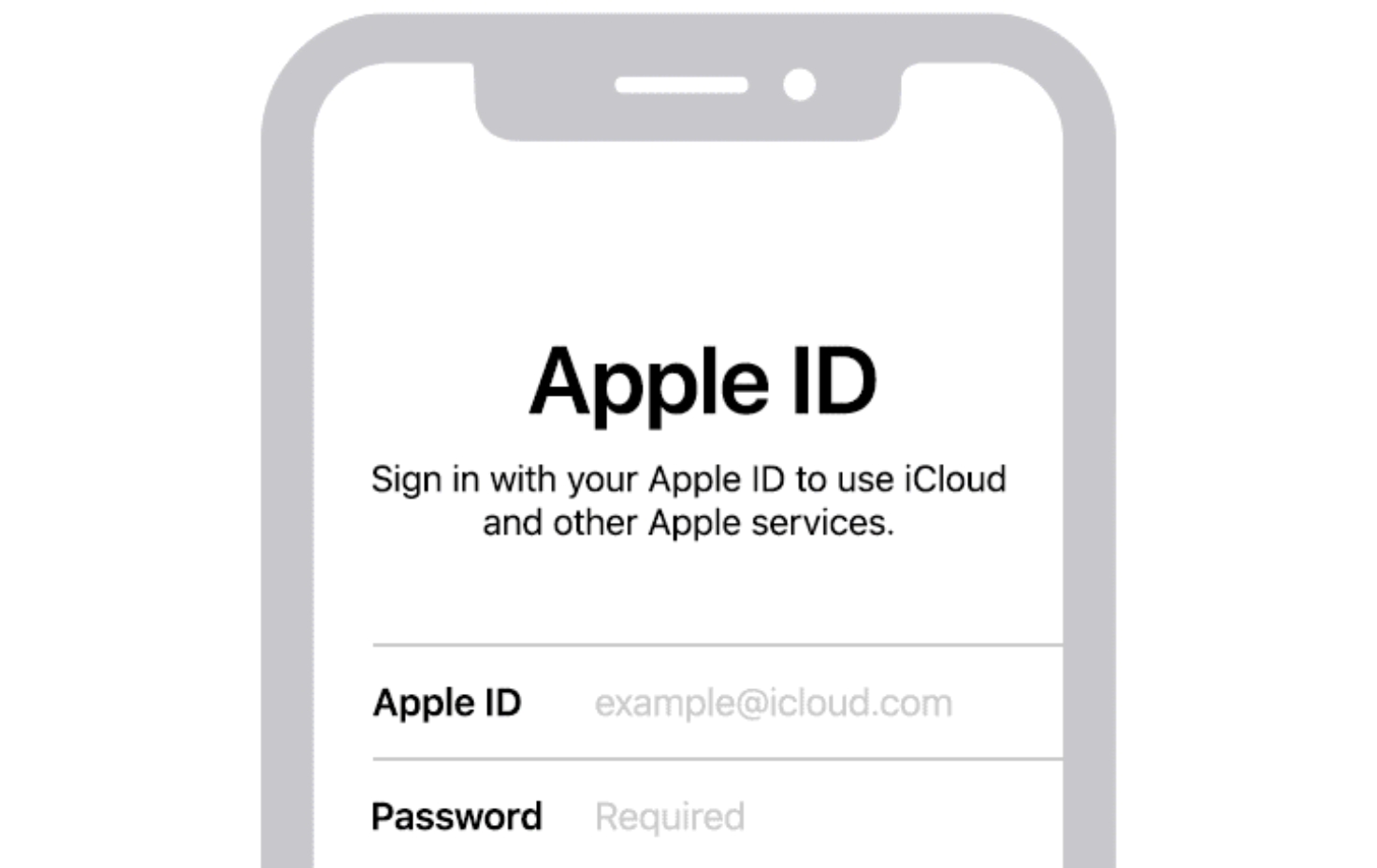







نظرات کاربران
نظرات کاربران راجع به مطلب “بهترین تبلتهای بازار بهترین تبلتهای گیمینگ بازاربهترین تبلتهای گیمینگ بازار تبلتهای گیمینگ بازار “ شما هم نظر خود را به اشتراک بگذارید.